如何擺脫 Windows 10 中的 Rust 崩潰?
已發表: 2020-09-23Rust是一款生存視頻遊戲,擁有足夠多的獨特元素以脫穎而出。 它將用戶扔到一個只有岩石和火炬的殘酷環境中,讓他們在逃避野獸、飢餓、放射性環境和射擊原始武器的人類同胞的同時獨自生存。
然而,許多用戶一直無法享受遊戲,因為它經常崩潰。 對於某些人來說,它在啟動時會立即崩潰。 對於其他人來說,它會在激動人心的戰鬥中隨機關閉桌面。
當然,這樣的事情會讓Rust玩家感到沮喪。 如果您是那些正在尋找永久處理頻繁的Rust崩潰的方法的人之一,那麼您來對地方了。 查看此處提供的解決方案。 他們幫助了很多球員,也可以幫助你。
為什麼Rust經常崩潰?
Rush 是一款要求相當高的遊戲,但與大多數現代多人遊戲相比,它並沒有使用太多的存儲空間。 此外,對於能夠舒適地運行遊戲的GPU,它仍然是寬容的。 那麼,為什麼對於某些用戶來說,Rust 經常崩潰呢?
經過一段時間的研究,我們總結出遊戲在運行時經常出現錯誤和崩潰的原因如下:
- 驅動問題。 大多數現代遊戲都離不開專用 GPU。 反過來,如果沒有兼容的驅動程序,GPU 將無法完成它所做的事情。 如果您的顯卡驅動程序已過時、被刪除或與操作系統不兼容,則必然會出現崩潰等問題。 在某些情況下,遊戲甚至可能根本無法加載。
- 損壞的文件。 有問題的文件可能是系統文件或遊戲文件。 在大多數情況下,遊戲文件都會受到影響。 即使是單個損壞的遊戲文件也可能導致整個遊戲無法順利運行。
- 硬件問題。 這與您的 PC 是否滿足遊戲要求有關。 如果您的計算機勉強滿足系統要求,您可能不得不處理隨機崩潰等問題,除非您升級系統或針對硬件優化遊戲。
- 播放時間。 如果您長時間玩遊戲,您的電腦可能會過熱,導致遊戲崩潰。 由於過熱,某些系統功能可能會突然凍結。
- 內存問題。 如果你在玩 Rust 時運行了太多打開的程序,遊戲將不得不與這些程序競爭內存空間。 如果它沒有得到足夠的,它可能會崩潰或表現出內存不足的其他症狀。
當Rust不斷崩潰時該怎麼辦?
你坐在你的電腦前頭暈目眩,準備繼續你的生存之戰,同時躲避 Rust 中的危險野獸。 不幸的是,遊戲決定在那一刻崩潰。
如果這是您第一次玩 Rust,您需要做的第一件事是檢查您的計算機硬件是否滿足 Rust 的系統要求。
如果您的 PC 硬件太低而無法玩遊戲,您仍然可以設法運行 Rust,但要為偶爾出現的故障或死機做好準備。 最好的辦法是使用一台至少滿足最低系統要求的 PC。 如果它可以輕鬆擴展遊戲的推薦要求,那就更好了。
以下是遊戲開發者確定的 Windows 10 上 Rust 的最低和推薦系統要求。
最低規格
處理器:Intel Core i7-3770 /AMD FX-9590 或更好
內存:10 GB RAM
顯卡:GTX 670 2GB / AMD R9 280 更好
存儲空間:20 GB 可用空間
DirectX:11
互聯網連接:寬帶
附加說明:強烈建議使用 SSD,否則加載時間會比平均加載時間長
推薦規格
處理器:英特爾酷睿 i7-4690K / AMD 銳龍 5 1600
內存:16 GB RAM
顯卡:GTX 980 / AMD R9 Fury
DirectX:12
互聯網連接:寬帶
存儲空間:20 GB 可用空間
附加說明:強烈推薦使用 SSD
如果您不知道如何檢查計算機的硬件規格,這是一種方法:
- 打開設置應用程序。
- 導航到系統 > 關於。
- 在右側的“關於”屏幕上,在“設備規格”下查看有關您設備的基本信息,例如處理器和 RAM。
- 現在,在系統屏幕的左側菜單窗格中選擇顯示選項。
- 在新屏幕的“顯示”選項卡下,轉到“高級顯示設置”>“顯示 1 的顯示適配器屬性”。
- 您可以在“顯示屬性”對話框中查看您的 GPU 規格。
如果您的 PC 足以玩遊戲,但 Rust 不斷崩潰,您可以在下面查看我們的解決方案。 但是,如果您發現硬件不足以玩遊戲,您可以更換低於標準的組件,例如 RAM,或在更好的 PC 上玩遊戲。 或者,您可以嘗試降低一些遊戲的圖形設置。
如何阻止Rust在 Windows 10 中崩潰
如果由於不斷的崩潰問題而無法在相當長的時間內使用 Rust,請不要絕望或放棄。 試試我們的修復程序,您可能會永遠擺脫煩惱。
以管理員模式運行 Steam
有時,您的遊戲需要訪問某些文件,但在正常模式下無法獲取。 無論是 Rust 還是 Steam,程序都需要提升權限才能使用這些文件。 如果這些文件對遊戲或 Steam 至關重要,但兩者都不能使用,則可能導致遊戲崩潰。
解決方案是提升授予 Steam 的權限。 儘管遊戲本身可能需要這些文件,但以管理員身份運行 Steam 也會自動提升當前在 Steam 中運行的任何遊戲的權限。 因此,要解決 Rust 崩潰的問題,以管理員身份運行 Steam 是一個可行的解決方案。
這樣做非常簡單。 只需按照以下步驟操作:
- 關閉 Steam 和所有相關的正在運行的程序。
- 打開任務管理器並檢查任何正在運行的 Steam 進程。 結束你找到的任何人。
- 現在,右鍵單擊 Steam 啟動器並選擇屬性。
- 在 Steam 屬性對話框中,切換到兼容性選項卡。
- 在兼容性選項卡的設置組中,勾選“以管理員身份運行此程序”複選框。
- 單擊應用,然後單擊確定。
此後,無論何時啟動 Steam,您都將以管理員身份運行它,使其能夠訪問所需的所有文件。 啟動 Steam,然後運行 Rust。 如果它不起作用,請嘗試其他解決方案。
檢查遊戲文件
Rust 可能行為不端,因為它的一些文件已損壞。 如果是這種情況,除了修復或替換這些文件之外,您無能為力。
就像帶有系統文件檢查器和 DISM 等工具的 Windows 一樣,Steam 也有自己的文件驗證機制。 由於遊戲是從 Steam 服務器下載的,Steam 可以自動驗證遊戲文件並下載損壞或丟失文件的替換文件。 這樣,您就可以解決您的問題,而無需重新下載遊戲並從頭開始。
如果通過 Steam 更新後 Rust 開始崩潰,這種方法會非常有效。 更新可能包含一個或兩個損壞的文件或帶來其他問題。 在這種情況下,檢查遊戲文件的完整性是最好的方法。
在 Steam 中驗證遊戲文件的完整性非常容易。 這是如何做到的:
- 啟動 Steam 應用程序。
- 選擇頂部的庫選項卡。
- 在遊戲列表中找到 Rust,右鍵單擊它並選擇屬性。
- 當“屬性”窗口打開時,選擇“本地文件”選項卡。
- 選擇“驗證遊戲文件的完整性”選項。
稍等片刻,Steam 會掃描遊戲文件並在需要時下載替換文件。 掃描完成後,運行遊戲並驗證崩潰問題是否已解決。
退出 Steam 測試計劃
Steam Beta 程序會在最新版本的 Steam 可供大量下載之前提供。 如果您在 Steam Beta 中遇到 Rust 崩潰問題,可能是因為 Beta 版本仍然存在錯誤並影響了您的遊戲。 為防止此問題在現在和將來繼續存在,您可以選擇退出 Beta 計劃。 這樣,您只能使用完整、公開可用且穩定的 Steam 版本,這些版本在發布前已徹底檢查過錯誤。
如果您不知道如何退出 Steam Beta 計劃,請按以下步驟操作:
- 啟動 Steam 應用程序。
- 點擊 Steam 右上角的 Steam 選項卡,然後選擇設置。
- 確保在“設置”中選擇了“帳戶”選項卡。
- 查找“Beta 參與”並單擊“更改”框以顯示 Beta 參與選項。
- 選擇“無 - 退出所有 beta 程序”選項,然後單擊“確定”按鈕。
應該是這樣的。 完全關閉 Steam 並等待片刻。 然後再次啟動它並運行遊戲。 Rust 現在應該停止崩潰。 如果沒有,請嘗試不同的修復。
釋放處理器和系統內存
Rust 本身不應該對具有良好規格的計算機造成太大壓力。 但是,如果許多應用程序和程序同時運行,它可能會影響 Rust 的執行方式,甚至導致它根本無法加載或在啟動後不久崩潰。 由於內存空間是有限的,不斷打開新程序而不關閉舊程序最終會導致內存填滿。 同樣,處理器的能力也不是無限的,它也不能無限地運行無限數量的應用程序和程序。
因此,如果您發現 Rust 在打開大量應用程序時容易崩潰或出現其他問題,您應該關閉所有不需要的應用程序,以便為您喜愛的遊戲騰出更多空間。 這也減少了處理器的工作量,因此可以將更多的能量用於運行遊戲。
您還應該注意在後台運行的應用程序和進程。 某些程序進程,例如屬於覆蓋應用程序、防病毒程序、桌面社交媒體應用程序等的程序,即使在父程序關閉後也傾向於在後台運行。 你應該注意那些使用過多資源的人,並終止它們,以便有更多的空間和能力來運行像 Rust 這樣的遊戲而不會出現問題。 這是你應該做的:
- 右鍵單擊開始菜單圖標並選擇任務管理器。
- 檢查任務管理器中的 CPU 和內存使用列。 記下使用過多 CPU 或內存或兩者兼有的進程。
- 右鍵單擊佔用資源的任何進程,然後選擇結束任務。
在 Steam 中運行 Rust 並檢查它是否仍然崩潰。
更改您的電源計劃
Windows 10 附帶多個電源計劃,您可以根據自己的生活方式手動切換。 默認情況下,您的電源計劃設置為“平衡”,這意味著系統以平衡的方式分配電源,而不會忽略任何程序或進程。
Rust 本身就是一款大型遊戲,需要相當大的力量才能順利運行。 當您的計算機連接到穩定的電源時,這不是問題。 但是,當您僅靠電池供電玩遊戲時,可能會導致問題。
在這種情況下,您有兩個選擇。 首先,您可以快速找到電源並插入計算機。 如果不可用,即使是暫時的,您也可以將電源計劃更改為高性能。
請注意,此電源計劃提供的更高性能意味著您的電池電量將更快耗盡。 如果您不關心這一點,請繼續更改您的電源計劃以解決 Rust 崩潰問題:

- 使用 Win Key+R 打開運行框。
- 現在,在控制面板中打開電源配置窗口。 在“運行”框中鍵入“powercfg.cpl”(不帶引號),然後單擊“確定”。
- 在“選擇或自定義電源計劃”窗口的首選選項下,選擇高性能。
現在重新啟動機器,然後啟動 Steam 並再次運行遊戲。 如果問題仍未解決,請嘗試其他修復。
更新您的視頻卡驅動程序
過時、損壞或不兼容的顯卡驅動程序會導致遊戲問題不斷出現。 為了在玩任何遊戲時獲得最佳性能,您的 GPU 驅動程序應該是最新的。 無論您的顯卡有多好,如果沒有兼容和更新的驅動程序,您將無法充分享受其功能。
如果 Rust 或任何其他遊戲不斷崩潰,並且您在玩它時還注意到閃爍或凍結,則可能是時候更新您的顯卡驅動程序了。
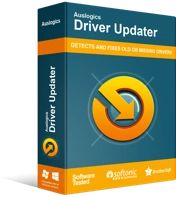
使用驅動程序更新程序解決 PC 問題
不穩定的 PC 性能通常是由過時或損壞的驅動程序引起的。 Auslogics Driver Updater 可診斷驅動程序問題,讓您一次或一次更新舊驅動程序,讓您的 PC 運行更順暢
如何更新您的視頻卡驅動程序是一個選擇和方便的問題。 您可以通過從硬件製造商的支持頁面下載所需的驅動程序來手動完成。 您可以使用設備管理器搜索並安裝您需要的驅動程序。 如果您的時間較少並希望更新多個驅動程序,那麼像 Auslogics Driver Updater 這樣的工具是您的最佳選擇。
要使用 Driver Updater,只需下載並安裝它並讓它掃描您的 PC。 它將顯示您所有硬件驅動程序的列表,並清楚地告訴您哪些是不合格或過時的。 這顯然很方便,因為您可以一目了然地看到哪些硬件需要最新的驅動程序。 單擊顯卡驅動程序或任何其他硬件驅動程序旁邊的更新,該工具將下載最新的兼容驅動程序。 它會在安裝更新之前備份您當前的驅動程序,因此您可以在需要時輕鬆回滾。
如果您想通過設備管理器,打開小程序並雙擊“聲音、視頻和遊戲控制器”選項以顯示相關硬件。 右鍵單擊您的顯卡,然後選擇更新驅動程序。 在彈出的窗口中,選擇“自動搜索更新的驅動程序軟件”。 如果有更新的驅動程序可用,並且 Windows 可以找到它,它將自動下載並安裝。
無論您使用第三方工具還是通過設備管理器,都不要忘記重新啟動您的 PC,以便系統可以將新安裝的驅動程序分配給您的硬件。
現在再次運行 Rust,看看是否一切正常。
將游戲分配給幾個核心
想像一下將火箭筒帶入拳頭戰鬥。 想像一下在新發布的 PlayStation 5 遊戲機上玩一款為 PlayStation One 製作的遊戲。 想像一下在具有 32 GB RAM 和 Nvidia 的旗艦遊戲處理器之一的野獸 PC 上玩舊的魂斗羅遊戲。 我想你明白了。
您可能不相信這一點,但遊戲可能會出現問題,因為它沒有使用計算機或控制台的全部功能。 雖然這似乎是一個罕見的原因,但它可能是 Rust 不斷崩潰的原因——尤其是當計算機裝載到頂級硬件時。
您可以通過這些簡單的步驟最大限度地利用 Rust 的資源:
- 打開 Steam 並運行遊戲。
- 最小化遊戲窗口並返回桌面。
- 右鍵單擊開始菜單圖標並選擇任務管理器。
- 切換到任務管理器中的詳細信息選項卡。
- 找到 Rust 進程並右鍵單擊它。 從上下文菜單中選擇設置關聯。
- 勾選所有可用的框,然後單擊確定。
您現在可以重新啟動遊戲並再次運行它。 這很有可能對你有用,因為它對其他人有用。
如果您想知道您剛剛做了什麼,Set Affinity 只是意味著將一個進程(在本例中為 Rust 進程)分配給幾個內核。 特別是,系統會將進程分配給那些已經存儲了遊戲緩存的內核。 這樣,遊戲將能夠運行得更快,性能更好。
如果這不會導致崩潰問題停止,請嘗試以下修復。
切換到另一個啟動選項
如果 Rust 在啟動後不久就崩潰了,可能是由於遊戲內部設置不當造成的。 您可以嘗試使用它的另一個啟動選項,看看是否有幫助:
- 啟動 Steam 並選擇庫。
- 右鍵單擊遊戲並選擇屬性。
- 選擇設置啟動選項並清除啟動選項框。
- 在“啟動選項”框中鍵入或複制粘貼“high -maxMem=X -malloc=system -force-feature-level-11-0 -cpuCount=X -exThreads=X -force-d3d11-no-singlethreaded”,然後單擊“確定” .
重新啟動機器並檢查遊戲。 如果崩潰繼續,請扭轉您剛剛所做的並轉向另一個解決方案。
調整你的虛擬內存
虛擬內存是分配給 RAM 偶爾使用的硬盤驅動器部分。 除非您不打開多個程序或擁有非常大的內存(32 GB 及以上),否則不可避免地會出現內存空間不足的情況,以供您啟動下一個應用程序使用。
此時,系統會將之前啟動並打開或正在運行的應用程序或程序移動到硬盤上的指定空間,為新程序騰出空間。 硬盤驅動器上的這個空間稱為虛擬內存。
但是如果虛擬內存滿了,主系統內存也滿了怎麼辦? 如果您此時嘗試運行 Rust,您的遊戲肯定會運行得更慢,甚至可能立即崩潰。
如果您的虛擬內存幾乎總是滿的,您需要增加它的大小。 這樣,它就足夠大,可以保存臨時文件,以便您可以使用主內存順利運行 Rust。 請按照以下說明完成工作:
- 打開“運行”框,鍵入“sysdm.cpl”(不帶引號),然後單擊“確定”。 這將在控制面板中啟動系統屬性窗口。
- 當系統屬性窗口出現時,切換到高級選項卡。
- 在“高級”選項卡的“性能”部分中,單擊“設置”按鈕。
- 將顯示性能選項窗口。 轉到此窗口的“高級”選項卡。
- 您將在那裡看到虛擬內存部分,它將顯示您的 VRAM 的當前大小。 單擊此部分中的更改按鈕。
- 另一個對話框,這次是虛擬內存窗口,將打開。 取消選中“自動管理所有驅動器的頁面文件大小”複選框。
- 現在,在驅動器字段中選擇您的 Windows 驅動器並勾選自定義大小複選框。
- 使用 Initial Size 和 Maximum Size 字段增加分配給虛擬內存的硬盤數量。 您可以決定將當前數字加倍或將最大數字增加一倍,例如 RAM 大小的 1.5 倍。
- 完成後,單擊設置,然後單擊確定。
現在,退出所有系統窗口,啟動 Steam 並運行遊戲。 由於 VRAM 增加,Rust 中的崩潰問題不應再出現。
優化您的遊戲內設置
如果 Rust 在一台舊 PC 或勉強滿足系統要求的 PC 上不斷崩潰,您可以優化遊戲以使其運行得更好。
優化遊戲並不總是意味著你會增加它的圖形效果。 在難以運行 Rust 的 PC 上,您可以降低遊戲的圖像效果和圖形質量。 這將減少系統資源的壓力,因此 Rust 可以在沒有周期性崩潰的情況下運行。
另一種方法是優化您的系統,以便有更多資源可供 Rust 運行。 這將改善您的遊戲玩法和 PC 的性能。

使用 Auslogics BoostSpeed 解決 PC 問題
除了清潔和優化您的 PC 之外,BoostSpeed 還可以保護隱私、診斷硬件問題、提供提高速度的技巧並提供 20 多種工具來滿足大多數 PC 維護和服務需求。
Windows 10 具有內置的系統優化工具。 但是,如果您正在尋找更方便的選擇,像 Auslogics BoostSpeed 這樣的軟件將為您完成艱苦的工作。 該軟件包含許多系統優化工具,可以在您玩 Rust 等遊戲時清理您的 PC,使其更快並分配更多內存。
重新安裝 Rust
如果您在這裡嘗試了所有修復都無濟於事,那麼您幾乎沒有選擇餘地。 在您放棄並去玩一個問題較少的遊戲之前,請嘗試刪除該遊戲並重新安裝它。 由於我們還不太確定的原因,這往往像魔術一樣起作用。
在你按照下面的說明刪除 Rust 之前,不要忘記先將你的存檔複製到其他地方。 您可以在 C:\Program Files (x86)\Steam\steamapps\common 中找到 Rust 遊戲文件夾。 打開遊戲文件夾並從那裡複製保存文件夾。
現在這是你應該做的:
- 啟動 Steam 並選擇庫。
- 找到您的遊戲,右鍵單擊它並選擇卸載。
- 當“刪除遊戲文件”對話框出現時,單擊“刪除”。
- 關閉蒸汽。
- 接下來,使用文件資源管理器導航到 C:\Program Files (x86)\Steam\steamapps\common。
- 右鍵單擊 Rust 文件夾並選擇刪除。
刪除 Rust 及其文件夾後,打開 Steam 並再次下載遊戲。 你應該可以毫無障礙地玩它。
